Win10系统jar文件怎么打开?win10打开运行jar文件的方法
一些用户询问说Win10系统jar文件如何打开?什么是jar文件?它是Java应用程序的扩展名,不少用户反应Windows 10上不能打开jar格式的文件,不管怎么弄都没反应,换了好几个java版本也不行,这是很烦恼的事情。针对此疑问,小编给大家分享win10打开运行jar文件的方法。
具体方法如下:
1、首先打开windows 设置(Win+i组合键),点击【系统】;
2、点击左侧的【默认应用】,在右侧查看计算机中是否以安装java,如果有的话,选中将其卸载掉;
3、当然,删除以前的Java安装不是强制性的,我们可以直接下载最新版的java直接覆盖安装;
4、安装完成后如果依旧无法打开,则可以在【Windows 设置】界面点击【系统】-【默认应用】;
5、在右侧拉到最下面,点击“选择按文件类型指定的默认应用”;
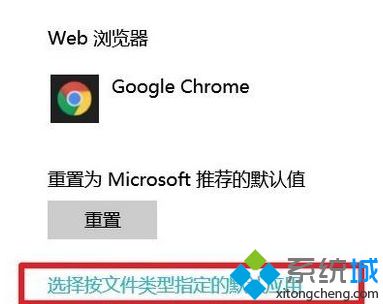
6、找到 .jar文件类型并选择 Java 即可。
以上就是小编带来的Win10打开jar文件的具体操作方法,还不会的小伙伴赶紧操作起来,希望这篇文章能对大家起到帮助。
相关教程:jar文件无法运行我告诉你msdn版权声明:以上内容作者已申请原创保护,未经允许不得转载,侵权必究!授权事宜、对本内容有异议或投诉,敬请联系网站管理员,我们将尽快回复您,谢谢合作!










